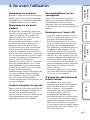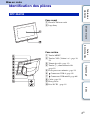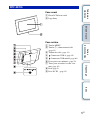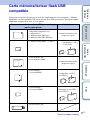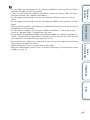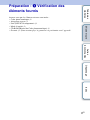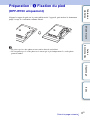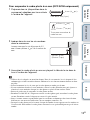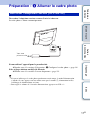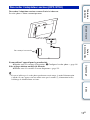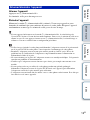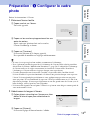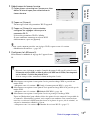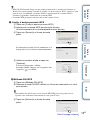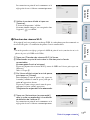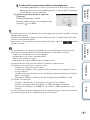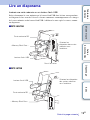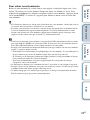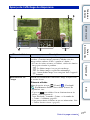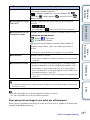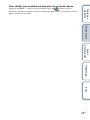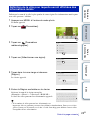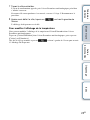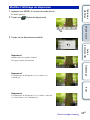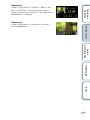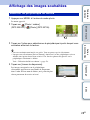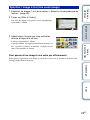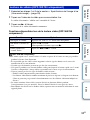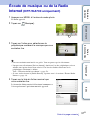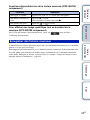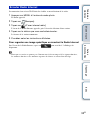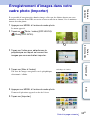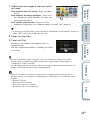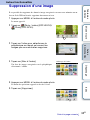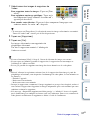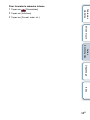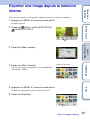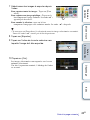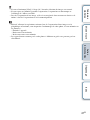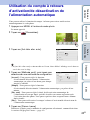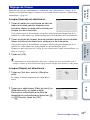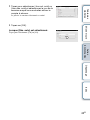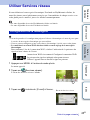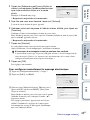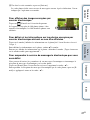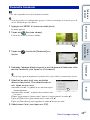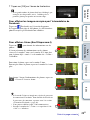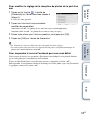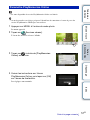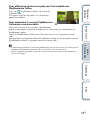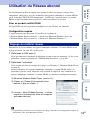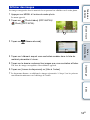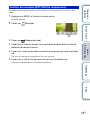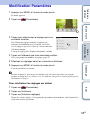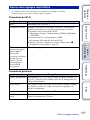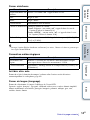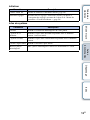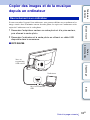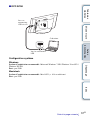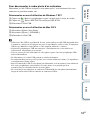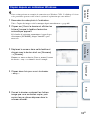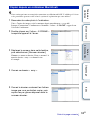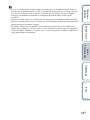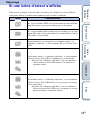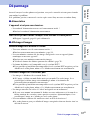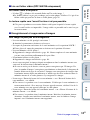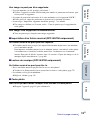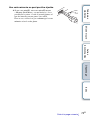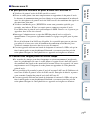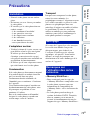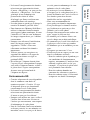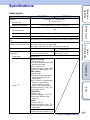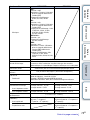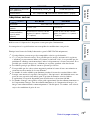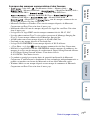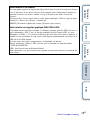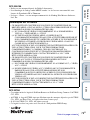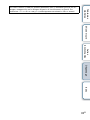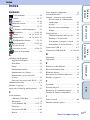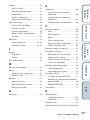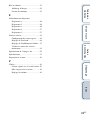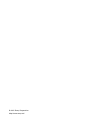Sony DPF-WA700 Mode d'emploi
- Catégorie
- Cadres photo numériques
- Taper
- Mode d'emploi
Ce manuel convient également à

Table des
matières
Mise en route
Autres
fonctionnalités
Dépannage Index
2
FR
À lire avant l’utilisation
Remarques sur la lecture
Branchez l’adaptateur secteur sur une prise
murale facile d’accès. Si vous remarquez
une anomalie sur l’adaptateur, débranchez-
le immédiatement de la prise murale.
Remarques sur les droits
d’auteur
La duplication, l’édition ou l’impression
d’un CD, de programmes TV, de matériels
soumis aux droits d’auteur comme des
photos ou publications, ou de tout autre
matériel autre que vos propres
enregistrements ou créations est limitée à
une utilisation privée et domestique. À
moins que vous ne déteniez les droits
d’auteur ou que vous ayez la permission
des détenteurs des droits d’auteur pour
le matériel à dupliquer, son utilisation au-
delà de cette limite peut entrer en infraction
avec les dispositions de la loi sur les droits
d’auteurs et permettre aux détenteurs des
droits d’auteurs de réclamer des
dommages et intérêts. Lors de l’utilisation
d’images photographiques avec ce cadre
photo numérique, soyez particulièrement
attentif à ne pas violer la loi sur les droits
d’auteur. Toute utilisation ou
modification non autorisée du portrait d’un
tiers peut également entrer en violation
avec son droit à l’image. Il est possible
qu’il soit interdit de photographier
certaines manifestations ou expositions, ou
certains évènements.
Contenu enregistré non garanti
Sony ne peut être tenu pour responsable de
tout accident ou dommage conséquent, ni
de toute perte de contenu enregistré
pouvant avoir été causé par l’utilisation ou
un dysfonctionnement du cadre photo
numérique ou d’une carte mémoire.
Recommandations sur les
sauvegardes
Afin d’éviter tout risque de perte de
données par utilisation accidentelle ou
dysfonctionnement du cadre photo
numérique, nous vous recommandons
d’effectuer une copie de sauvegarde de vos
données.
Remarques sur l’écran LCD
• N’exercez aucune pression sur l’écran
LCD. Ceci pourrait décolorer l’écran et
provoquer un dysfonctionnement.
• Une exposition prolongée de l’écran
LCD aux rayons directs du soleil peut
provoquer des dysfonctionnements.
• Une technologie extrêmement précise a
été employée pour fabriquer l’écran
LCD de sorte que 99,99 % des pixels
sont opérationnels pour une utilisation
effective. Il se peut, toutefois, que vous
constatiez quelques petits points noirs et/
ou brillants (blancs, rouges, bleus ou
verts) permanents sur l’écran LCD. Ces
points sont normaux pour ce procédé de
fabrication et n’affectent en aucune
façon l’affichage.
• Les images peuvent laisser une traînée
sur l’écran LCD dans un endroit froid.
Ceci n’est pas une anomalie.
À propos des descriptions du
présent manuel
• Les modèles de ce cadre photo
numérique ne sont pas tous disponibles
dans l’ensemble des pays et régions.
• Dans ce manuel, « carte mémoire »
correspond à une carte mémoire ou un
lecteur flash USB, sauf en cas
d’information complémentaire.
• Sauf mention contraire, les illustrations
et les captures d’écran utilisées dans ce
manuel correspondent au modèle DPF-
WA700. Les illustrations et captures
d’écran utilisées dans ce mode d’emploi
peuvent différer de celles affichées lors
de l’utilisation réelle.

3
FR
Table des
matières
Mise en route
Autres
fonctionnalités
Dépannage Index
Table des matières
Mise en route
Identification des pièces················································· 4
Carte mémoire/lecteur flash USB compatible ················ 6
Préparation : 1 Vérification des éléments fournis········· 8
Préparation : 2 Fixation du pied (DPF-W700
uniquement) ··································································· 9
Préparation : 3 Allumer le cadre photo······················· 11
Préparation : 4 Configurer le cadre photo ·················· 14
Lire un diaporama ························································ 19
Affichage des images souhaitées································· 28
Écoute de musique ou de la Radio Internet (DPF-WA700
uniquement) ································································· 31
Enregistrement d’images dans votre cadre photo
(Importer)······································································ 34
Autres fonctionnalités
Suppression d’une image············································· 36
Exporter une image depuis la mémoire interne············ 39
Utilisation du compte à rebours d’activation/de
désactivation de l’alimentation automatique················· 42
Utiliser Services réseau················································ 45
Utilisation du Réseau abonné ······································ 53
Modification Paramètres··············································· 56
Copier des images et de la musique depuis un ordinateur·····60
Dépannage
Si une icône d’erreur s’affiche······································ 66
Dépannage··································································· 67
Précautions ·································································· 72
Spécifications ······························································· 74
Index
Index············································································· 81

4
FR
Table des
matières
Mise en route
Autres
fonctionnalités
Dépannage Index
Identification des pièces
DPF-WA700
Face avant
A Écran LCD/écran tactile
B Logo Sony
Face arrière
A Touche MENU
B Touches VOL (Volume) +/– (page 30,
32)
C Témoin de veille (page 13)
D Touche 1 ( alimentation/veille)
(page 13)
E Fente pour carte mémoire (page 19)
F Connecteur USB A (page 19)
G Connecteur USB mini B (page 60)
H Cache (page 19)
I Haut-parleur
J Prise DC IN (page 11)
Mise en route

Table des
matières
Mise en route
Autres
fonctionnalités
Dépannage Index
5
FR
DPF-W700
Face avant
A Écran LCD/écran tactile
B Logo Sony
Face arrière
A Touche MENU
B Touche 1 ( alimentation/veille)
(page 13)
C Témoin de veille (page 13)
D Connecteur USB A (page 19)
E Connecteur USB mini B (page 61)
F Fente pour carte mémoire (page 19)
G Trous pour accrocher le cadre à un
mur (page 10)
H Pied (page 9)
I Prise DC IN (page 12)

6
FR
Table des
matières
Mise en route
Autres
fonctionnalités
Dépannage Index
Carte mémoire/lecteur flash USB
compatible
Vous pouvez regarder des images en insérant simplement une carte mémoire (« Memory
Stick Duo » ou carte mémoire SD) ou un lecteur flash USB provenant d’un appareil photo
numérique ou équivalent dans le cadre photo.
Cartes mémoire/lecteur flash USB pris en charge
par le cadre photo
Adaptateur
• « Memory Stick Duo » (non
compatible/compatible avec
«MagicGate»)
• « Memory Stick PRO Duo »
• « Memory Stick PRO-HG Duo »
Aucune fixation dans un
adaptateur requise
• « Memory Stick Micro » (« M2 »)
• Carte mémoire SD
• Carte mémoire SDHC
Aucune fixation dans un
adaptateur requise
• Carte miniSD
• Carte miniSDHC
• Carte microSD
• Carte microSDHC
• Lecteur flash USB
Adaptateur « M2 »
(Taille Duo)
Adaptateur miniSD/
miniSDHC
Adaptateur microSD/
microSDHC
Suite à la page suivante r

Table des
matières
Mise en route
Autres
fonctionnalités
Dépannage Index
7
FR
• Le cadre photo peut fonctionner avec un « Memory Stick Duo » d’une capacité de 32 Go ou
inférieure, fabriqué par Sony Corporation.
• « M2 » est l’abréviation de « Memory Stick Micro ». Dans cette section, « M2 » est utilisé
pour faire référence à un « Memory Stick Micro ».
• Le cadre photo peut fonctionner avec une carte mémoire SD d’une capacité de 2 Go ou
moins.
• Le cadre photo peut fonctionner avec une carte mémoire SDHC d’une capacité de 32 Go ou
moins.
• Nous ne pouvons garantir le raccordement et le fonctionnement correct avec tous les types de
périphériques de carte mémoire.
• Ce cadre photo est équipé d’une fente pour « Memory Stick Duo ». Vous ne pouvez pas
insérer de « Memory Stick » (standard) dans cette fente.
• Si vous utilisez un miniSD/miniSDHC, microSD/microSDHC ou « Memory Stick Micro »,
veillez à l’installer dans un adaptateur de carte adapté. Si vous insérez la carte dans une fente
sans adaptateur, vous risquez de ne pas pouvoir la retirer.
• Sur ce cadre photo, n’utilisez pas l’adaptateur de carte avec un autre adaptateur de carte dans
lequel une carte mémoire est insérée.
• Aucun adaptateur de carte n’est fourni avec le cadre photo.
• Pour plus d’informations, reportez-vous à la section « Remarques sur l’utilisation des cartes
mémoires » (page 72).

8
FR
Table des
matières
Mise en route
Autres
fonctionnalités
Dépannage Index
Préparation : 1 Vérification des
éléments fournis
Assurez-vous que les éléments suivants sont inclus :
• Cadre photo numérique (1)
• Adaptateur secteur (1)
• Pied (DPF-W700 uniquement) (1)
• Mode d’emploi (1)
• CD-ROM (Manuel du Cadre photo numérique) (1)
• Garantie (1) (Dans certains pays, la garantie n’est pas fournie avec l’appareil.)

9
FR
Table des
matières
Mise en route
Autres
fonctionnalités
Dépannage Index
Préparation : 2 Fixation du pied
(DPF-W700 uniquement)
Alignez le taquet du pied sur la partie inférieure de l’appareil, puis insérez-le fermement
jusqu’à ce qu’il s’enclenche, comme illustré.
• Ne placez pas le cadre photo sur une surface bancale ou inclinée.
• Ne transportez pas le cadre photo en le tenant par le pied uniquement. Le cadre photo
pourrait tomber.
Suite à la page suivante r

Table des
matières
Mise en route
Autres
fonctionnalités
Dépannage Index
10
FR
Pour suspendre le cadre photo à un mur (DPF-W700 uniquement)
1 Préparez des vis (disponibles dans le
commerce) adaptées aux trous situés
à l’arrière de l’appareil.
2 Insérez dans le mur les vis vendues
dans le commerce.
Assurez-vous que les vis dépassent de 2,5
mm à 3 mm (environ
1
/
8
po.) de la surface du
mur.
3 Accrochez le cadre photo au mur en plaçant la tête de la vis dans le
trou à l’arrière de l’appareil.
• Utilisez des vis adaptées au matériau du mur. Dans le cas contraire, les vis risquent d’être
endommagées selon le matériau du mur. Enfoncez les vis dans un montant du mur ou dans
un pilier.
• Serrez fermement la vis, de sorte que le cadre photo ne tombe pas du mur.
• Si vous souhaitez réinsérer la carte mémoire, retirez le cadre photo du mur, puis éjectez et
réinsérez la carte mémoire lorsque le cadre photo est placé sur une surface stable.
• Retirez le pied avant de suspendre le cadre photo au mur.
• Branchez le câble DC de l’adaptateur secteur au cadre photo, puis accrochez le cadre photo
au mur. Branchez ensuite l’adaptateur secteur à la prise murale.
• Sony n’assume aucune responsabilité pour les accidents ou dommages dus à une fixation
défectueuse, une mauvaise utilisation, des catastrophes naturelles, etc.
• Lorsque le cadre photo est fixé au mur, il risque de tomber si vous appuyez sur les touches ou
l’écran tactile. Pour utiliser le cadre photo, soutenez-le avec précaution pour ne pas le laisser
tomber.
4 mm (
3
/
16
po.)
Plus de 25 mm (1 po.)
ø 5 mm (
7
/
32
po.)
10 mm (
13
/
32
po.)
Trous pour accrocher le
cadre au mur
2,5 mm - 3 mm
(Environ
1
/
8
po.)

11
FR
Table des
matières
Mise en route
Autres
fonctionnalités
Dépannage Index
Préparation : 3 Allumer le cadre photo
Raccordez l’adaptateur secteur comme illustré ci-dessous.
Le cadre photo s’allume automatiquement.
Si vous utilisez l’appareil pour la première fois
c Rendez-vous à la section « Préparation : 4 Configurer le cadre photo » (page 14).
Si les réglages initiaux ont déjà été effectués
c Rendez-vous à la section « Lire un diaporama » (page 19).
• Si vous n’utilisez pas le cadre photo pendant un certain temps, le mode Démonstration
s’affiche. Si vous appuyez sur une touche autre que la touche 1 (alimentation/veille),
l’affichage de démonstration se ferme.
• Pour régler le volume de l’écran de démonstration, appuyez sur VOL +/–.
Raccorder l’adaptateur secteur (DPF-WA700)
Vers une
prise murale

Table des
matières
Mise en route
Autres
fonctionnalités
Dépannage Index
12
FR
Raccordez l’adaptateur secteur comme illustré ci-dessous.
Le cadre photo s’allume automatiquement.
Si vous utilisez l’appareil pour la première fois
c Rendez-vous à la section « Préparation : 4 Configurer le cadre photo » (page 14).
Si les réglages initiaux ont déjà été effectués
c Rendez-vous à la section « Lire un diaporama » (page 19).
• Si vous n’utilisez pas le cadre photo pendant un certain temps, le mode Démonstration
s’affiche. Si vous appuyez sur une touche autre que la touche 1 (alimentation/veille),
l’affichage de démonstration se ferme.
Raccorder l’adaptateur secteur (DPF-W700)
Vers une prise murale

Table des
matières
Mise en route
Autres
fonctionnalités
Dépannage Index
13
FR
Allumer l’appareil
Appuyez sur 1 (alimentation/veille).
Le témoin de veille passe du rouge au vert.
Éteindre l’appareil
Maintenez la touche 1 (alimentation/veille) enfoncée. Un message apparaît et vous
demande de confirmer que vous souhaitez désactiver le cadre photo. Éteignez l’appareil
conformément au message. Le témoin de veille passe du vert au rouge.
• Si vous appuyez brièvement sur la touche 1 (alimentation/veille), le rétroéclairage de
l’écran LCD s’éteint et l’écran devient moins lumineux. Dans ce cas, le témoin de veille reste
allumé en vert. Si vous appuyez à nouveau sur 1 (alimentation/veille), le rétroéclairage se
rallume et l’écran est rétabli selon sa configuration précédente.
• Veillez à ne pas éteindre le cadre photo ou débrancher l’adaptateur secteur de la prise murale
ou de la prise DC IN du cadre photo. Vous risqueriez d’endommager le cadre photo.
• Branchez l’adaptateur secteur sur une prise murale proche et facile d’accès. En cas de
problème lors de l’utilisation de l’adaptateur, coupez immédiatement l’alimentation en
débranchant la fiche de la prise.
• Ne court-circuitez pas la prise de l’adaptateur secteur avec un objet métallique. Cela pourrait
entraîner un problème de fonctionnement.
• N’utilisez pas l’adaptateur secteur dans un espace étroit, par exemple entre un mur et un
meuble.
• Si vous prévoyez de ne pas utiliser le cadre photo pendant une période prolongée,
débranchez l’adaptateur secteur de la prise DC IN située sur l’appareil, puis débranchez
l’adaptateur secteur de la prise murale après utilisation.
• L’adaptateur secteur fourni doit être utilisé avec ce cadre photo exclusivement. Il ne doit pas
être utilisé avec d’autres appareils.
Allumer/éteindre l’appareil

14
FR
Table des
matières
Mise en route
Autres
fonctionnalités
Dépannage Index
Préparation : 4 Configurer le cadre
photo
Suivez les instructions à l’écran.
1 Étalonnez l’écran tactile.
1 Tapez une fois sur l’écran.
Un cercle apparaît.
2 Tapez sur les cercles qui apparaissent les uns
après les autres.
Après avoir tapé plusieurs fois sur les cercles,
l’écran d’étalonnage se ferme.
3 Tapez sur [Terminer].
L’écran de sélection de la langue apparaît.
Il est possible de modifier ces réglages ultérieurement.
• Si vous n’avez pas tapé au bon endroit, recommencez l’étalonnage.
• Il est également possible de procéder à l’étalonnage de l’écran tactile selon la procédure
décrite dans la section « Modification Paramètres » (page 56). L’objectif de l’étalonnage
de l’écran tactile est de régler correctement la réaction de l’écran tactile. Procédez à
l’étalonnage si l’écran tactile ne réagit pas lorsque vous tapez dessus.
• Ce cadre photo utilise un écran tactile (sensible à la pression) dôté d’un film résistif.
L’écran sensible à la pression fonctionne s’il détecte une pression lorsque vous tapez sur
l’écran. L’écran répond plus précisément si vous appliquez une pression sur une petite
zone (un point). Il est recommandé de taper sur l’écran par effleurement ou à l’aide d’un
objet fin en plastique. Si vous tapez légèrement ou sur une grande zone de l’écran (avec le
bout du doigt), celui-ci peut être lent à répondre.
• L’écran tactile répond à un seul point. Veillez à ce qu’aucun autre doigt et aucune partie de
votre main touche l’écran.
2 Sélectionnez la langue à l’écran.
1 Faites glisser votre doigt sur l’écran pour faire
défiler la liste et tapez pour sélectionner la
langue.
2 Tapez sur [Suivant].
L’écran de réglage du fuseau horaire s’affiche.
Suite à la page suivante r

Table des
matières
Mise en route
Autres
fonctionnalités
Dépannage Index
15
FR
3 Sélectionnez le fuseau horaire.
1 Faites glisser votre doigt sur l’écran pour faire
défiler la liste et tapez pour sélectionner le
fuseau horaire.
2 Tapez sur [Suivant].
Un message relatif aux paramètres Wi-Fi apparaît.
3 Tapez sur [Suivant] si vous souhaitez
configurer les réglages initiaux pour la
connexion Wi-Fi.
L’écran des paramètres Wi-Fi s’affiche.
Si vous souhaitez connecter un réseau Wi-Fi
ultérieurement, tapez sur [Ignorer].
• Pour savoir comment procéder aux réglages Wi-Fi, reportez-vous à la section
« Modification Paramètres » (page 56).
4 Configurez le LAN sans fil.
Sélectionnez la méthode de réglage de l’appareil sans
fil.
A Sélectionnez cette option si votre point d’accès prend en charge WPS et possède une
touche WPS.
tReportez-vous à la section « A Config. à bouton-poussoir WPS » (page 16).
B Sélectionnez cette option si votre point d’accès prend en charge WPS et ne possède pas de
touche WPS.
tReportez-vous à la section « B Méthode PIN WPS » (page 16).
C Sélectionnez cette option si votre point d’accès ne prend pas en charge WPS.
Tapez sur [Rechercher] pour afficher la liste des points d’accès auxquels il est possible de
se connecter. Sélectionnez le point d’accès auquel vous souhaitez vous connecter dans
cette liste et saisissez le SSID (nom du réseau) et la phrase de passe (clé de sécurité), en
suivant les instructions affichées à l’écran.
t Reportez-vous à la section « C Chercher des réseaux Wi-Fi » (page 17).
• Reportez-vous également au mode d’emploi du routeur LAN sans fil (point d’accès).
Le nom du réseau (SSID) et Mot de passe (clé WEP ou clé WPA) sont imprimés
sur le côté ou à l’arrière du point d’accès.
S’ils ne sont pas clairs, contactez le fabricant du point d’accès.
Suite à la page suivante r

Table des
matières
Mise en route
Autres
fonctionnalités
Dépannage Index
16
FR
• WPS (Wi-Fi Protected Setup) est une norme permettant de se connecter facilement au
Wi-Fi tout en étant protégé en terme de sécurité. Avant de régler le Wi-Fi, vérifiez si votre
point d’accès est conforme à la norme WPS à l’emplacement de la touche WPS et
consultez la procédure d’utilisation de la touche WPS.
• La touche WPS peut porter un autre nom selon le point d’accès.
A Config. à bouton-poussoir WPS
1 Tapez sur [Config. à bouton-poussoir WPS].
2 Appuyez sur la touche WPS de votre point d’accès.
Le fonctionnement de la touche dépend du point d’accès.
3 Tapez sur [Suivant] sur l’écran du cadre
photo.
La connexion au point d’accès commence et le
réglage du réseau s’effectue automatiquement.
4 Vérifiez le contenu affiché et tapez sur
[Terminer].
L’écran du diaporama s’affiche.
Si aucune donnée image n’est enregistrée dans
l’appareil, est affiché.
BMéthode PIN WPS
1 Tapez sur [Méthode PIN WPS].
2 Saisissez le code PIN WPS affiché sur l’écran du cadre photo sur votre
point d’accès.
• Pour obtenir des détails sur la saisie du code PIN WPS pour votre point d’accès,
reportez-vous au manuel d’instruction de votre point d’accès.
3 Tapez sur [Suivant] sur l’écran du cadre
photo.
Suite à la page suivante r

Table des
matières
Mise en route
Autres
fonctionnalités
Dépannage Index
17
FR
La connexion au point d’accès commence et le
réglage du réseau s’effectue automatiquement.
4 Vérifiez le contenu affiché et tapez sur
[Terminer].
L’écran du diaporama s’affiche.
Si aucune donnée image n’est enregistrée dans
l’appareil, est affiché.
CChercher des réseaux Wi-Fi
Si le point d’accès ne prend pas en charge WPS, le cadre photo peut être connecté au
réseau Wi-Fi grâce à la recherche de points d’accès connectables.
• Avant de procéder au réglage, préparez le SSID du point d’accès (nom du réseau) et la
phrase de passe (clé WEP ou clé WPA).
1 Tapez sur [Chercher des réseaux Wi-Fi] à l’écran.
2 Sélectionnez un point d’accès dans la liste des points d’accès
connectables.
Si aucun point d’accès n’est trouvé
Tapez sur [Ajouter des réseaux Wi-Fi], entrez le SSID sur l’écran, puis tapez sur
[Suivant].
Allez à l’étape 4.
3 Sur l’écran affiché, entrez le mot de passe,
puis tapez sur [Suivant].
Pour confirmer le mot de passe saisi, tapez sur
la touche [Afficher le mot de passe] afin que la
coche ✔ apparaisse dessus.
Tapez sur la zone vierge sous le mot de passe
pour que le clavier virtuel apparaisse.
* Respectez les majuscules et les minuscules.
4 Tapez sur [Automatique (recommandé)]
dans la zone correspondant à la méthode
de définition de l’adresse IP.
La connexion au point d’accès commence et le
réglage du réseau s’effectue automatiquement.
Suite à la page suivante r

Table des
matières
Mise en route
Autres
fonctionnalités
Dépannage Index
18
FR
Si l’adresse IP ne peut pas être définie automatiquement
• Sélectionnez [Manuelle] et saisissez votre Adresse IP, Passerelle par défaut,
Masque de sous-réseau, Serveur DNS (primaire) et Serveur DNS (secondaire) à
l’écran. Ensuite, tapez sur [Suivant].
5 Vérifiez le contenu affiché et tapez sur
[Terminer].
L’écran du diaporama s’affiche.
Si aucune donnée image n’est enregistrée dans
l’appareil, est affiché.
• Si aucune opération n’a été effectuée sur le cadre photo après une durée spécifiée, l’écran de
démonstration apparaît.
Pendant la démonstration, appuyez sur une touche autre que 1 (alimentation/veille) pour
fermer l’écran de démonstration.
• Pour revenir à l’écran précédent avant de terminer le réglage, tapez sur en haut à
gauche de l’écran.
• Le raccordement et le réglage des périphériques réseau diffèrent pour chaque appareil.
• Les éléments suivants sont nécessaires pour connecter le cadre photo au réseau.
– Contrat avec un fournisseur de services Internet
– Périphérique réseau, tel qu’un modem ADSL
– Point d’accès ou routeur sans fil
– Informations de réglage (SSID) relatives au point d’accès
• Si aucun LAN sans fil ne peut être connecté, vérifiez les points suivants :
1 Vérifiez que le point d’accès à utiliser est prêt.
– Vérifiez que l’appareil est sous tension.
– Vérifiez que le nombre d’autres appareils Wi-Fi connectés à partir du point d’accès
n’est pas dépassé.
– Vérifiez qu’aucune restriction d’accès, notamment la fonction de filtrage de l’adresse
MAC, n’est utilisée.
– Notez que le SSID ne s’affiche pas lorsque le réglage furtif du SSID est valide.
2 Vérifiez l’état du signal.
– Vérifiez la distance entre ce cadre photo et le point d’accès à utiliser.
– Vérifiez si un appareil utilisant la bande à 2,4 GHz fonctionne à proximité.
– Notez que les fréquences de l’IEEE 802.11a (bande à 5 GHz) ne peuvent pas être
utilisées.
• Si vous ne disposez d’aucune information sur le contenu du réglage, contactez la personne
qui a défini le point d’accès, l’administrateur ou le fournisseur.

19
FR
Table des
matières
Mise en route
Autres
fonctionnalités
Dépannage Index
Lire un diaporama
Insérez une carte mémoire ou un lecteur flash USB.
Insérez fermement la carte mémoire ou le lecteur flash USB dans la fente correspondante,
en éloignant la face avant de l’écran. La lecture commence automatiquement et les images
de la carte mémoire ou du lecteur flash USB s’affichent les unes après les autres, comme
un diaporama.
xDPF-WA700
xDPF-W700
Orientez les
étiquettes des cartes
mémoire vers
l’extérieur
Lecteur flash USB
Carte mémoire SD
« Memory Stick Duo »
Ouvrir le cache
Orientez les étiquettes
des cartes mémoire
vers l’extérieur
Lecteur flash USB
Carte mémoire SD
« Memory Stick Duo »
Suite à la page suivante r

Table des
matières
Mise en route
Autres
fonctionnalités
Dépannage Index
20
FR
Pour retirer la carte mémoire
Retirez la carte mémoire de sa fente dans le sens opposé à celui dans lequel vous l’avez
insérée. Ne retirez pas la carte mémoire lorsqu’une image est affichée à l’écran. Vous
risqueriez d’endommager les données enregistrées dans la carte mémoire. Appuyez plutôt
sur la touche MENU à l’arrière de l’appareil pour afficher le menu avant de retirer une
carte mémoire.
• Si la lecture ne démarre pas, même après insertion d’une carte mémoire, vérifiez que celle-ci
est orientée dans le bon sens et réinsérez-la le cas échéant.
• Si aucune carte mémoire n’est insérée et aucune image enregistrée dans la mémoire interne,
l’écran de démonstration apparaît automatiquement. L’écran de démonstration se ferme
lorsque vous insérez une carte mémoire comportant des données image ou lorsque vous
appuyez sur une touche autre que la touche 1 (alimentation/veille).
• N’insérez pas plusieurs cartes mémoire et lecteurs flash USB simultanément dans les fentes
pour carte mémoire A/B ou le connecteur USB. N’insérez pas de cartes mémoire dans les
fentes A et B simultanément. Vous risqueriez de briser le cadre photo.
• Lorsque vous sélectionnez un diaporama utilisant les images stockées sur une carte mémoire,
gardez à l’esprit les points suivants.
– Étant donné les caractéristiques des périphériques de carte mémoire, il est possible que les
images subissent des erreurs de données lorsqu’elles sont lues trop souvent.
– N’exécutez pas de diaporama pendant une longue période avec un petit nombre d’images.
Cela pourrait provoquer des erreurs de données.
– Nous vous recommandons d’effectuer régulièrement des sauvegardes des images
enregistrées sur la carte mémoire.
• Le diaporama ne débutera pas au moment où vous l’avez arrêté si vous éteignez l’appareil.
• Lorsque l’écran est trop lumineux, vous pouvez ressentir des nausées. Veillez à ne pas régler
la luminosité du cadre photo sur une valeur trop élevée.
• Un fichier image pris avec un DSC qui ne prend pas en charge l’enregistrement de balises
Exif de rotation ne peut pas pivoter automatiquement.
La page est en cours de chargement...
La page est en cours de chargement...
La page est en cours de chargement...
La page est en cours de chargement...
La page est en cours de chargement...
La page est en cours de chargement...
La page est en cours de chargement...
La page est en cours de chargement...
La page est en cours de chargement...
La page est en cours de chargement...
La page est en cours de chargement...
La page est en cours de chargement...
La page est en cours de chargement...
La page est en cours de chargement...
La page est en cours de chargement...
La page est en cours de chargement...
La page est en cours de chargement...
La page est en cours de chargement...
La page est en cours de chargement...
La page est en cours de chargement...
La page est en cours de chargement...
La page est en cours de chargement...
La page est en cours de chargement...
La page est en cours de chargement...
La page est en cours de chargement...
La page est en cours de chargement...
La page est en cours de chargement...
La page est en cours de chargement...
La page est en cours de chargement...
La page est en cours de chargement...
La page est en cours de chargement...
La page est en cours de chargement...
La page est en cours de chargement...
La page est en cours de chargement...
La page est en cours de chargement...
La page est en cours de chargement...
La page est en cours de chargement...
La page est en cours de chargement...
La page est en cours de chargement...
La page est en cours de chargement...
La page est en cours de chargement...
La page est en cours de chargement...
La page est en cours de chargement...
La page est en cours de chargement...
La page est en cours de chargement...
La page est en cours de chargement...
La page est en cours de chargement...
La page est en cours de chargement...
La page est en cours de chargement...
La page est en cours de chargement...
La page est en cours de chargement...
La page est en cours de chargement...
La page est en cours de chargement...
La page est en cours de chargement...
La page est en cours de chargement...
La page est en cours de chargement...
La page est en cours de chargement...
La page est en cours de chargement...
La page est en cours de chargement...
La page est en cours de chargement...
La page est en cours de chargement...
La page est en cours de chargement...
La page est en cours de chargement...
La page est en cours de chargement...
-
 1
1
-
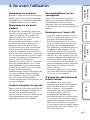 2
2
-
 3
3
-
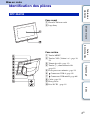 4
4
-
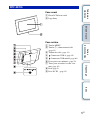 5
5
-
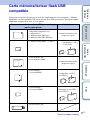 6
6
-
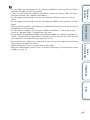 7
7
-
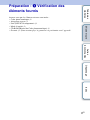 8
8
-
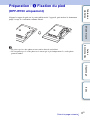 9
9
-
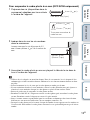 10
10
-
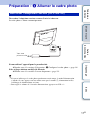 11
11
-
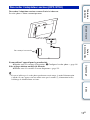 12
12
-
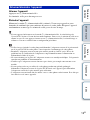 13
13
-
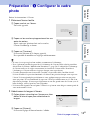 14
14
-
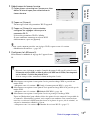 15
15
-
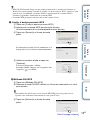 16
16
-
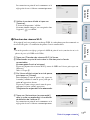 17
17
-
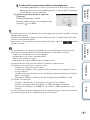 18
18
-
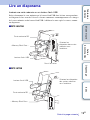 19
19
-
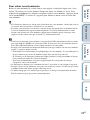 20
20
-
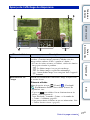 21
21
-
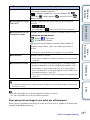 22
22
-
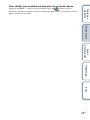 23
23
-
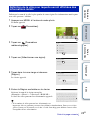 24
24
-
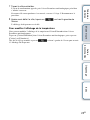 25
25
-
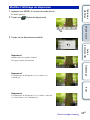 26
26
-
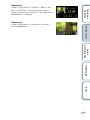 27
27
-
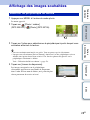 28
28
-
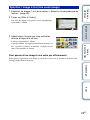 29
29
-
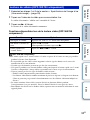 30
30
-
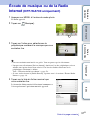 31
31
-
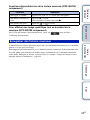 32
32
-
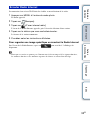 33
33
-
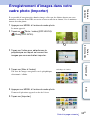 34
34
-
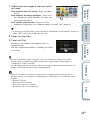 35
35
-
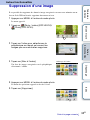 36
36
-
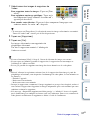 37
37
-
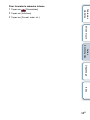 38
38
-
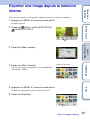 39
39
-
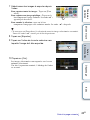 40
40
-
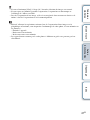 41
41
-
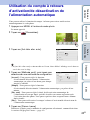 42
42
-
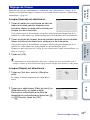 43
43
-
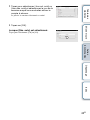 44
44
-
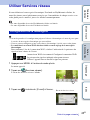 45
45
-
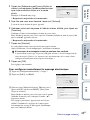 46
46
-
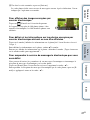 47
47
-
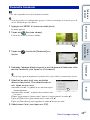 48
48
-
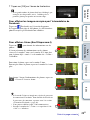 49
49
-
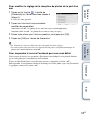 50
50
-
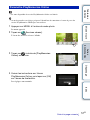 51
51
-
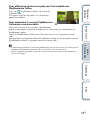 52
52
-
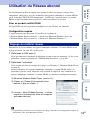 53
53
-
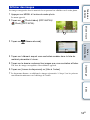 54
54
-
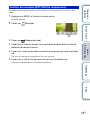 55
55
-
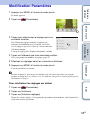 56
56
-
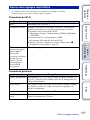 57
57
-
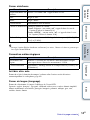 58
58
-
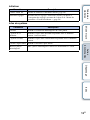 59
59
-
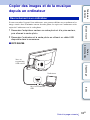 60
60
-
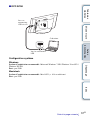 61
61
-
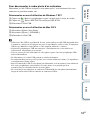 62
62
-
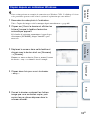 63
63
-
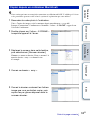 64
64
-
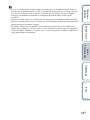 65
65
-
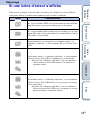 66
66
-
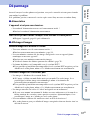 67
67
-
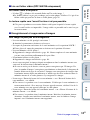 68
68
-
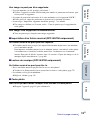 69
69
-
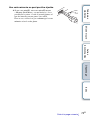 70
70
-
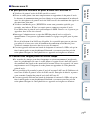 71
71
-
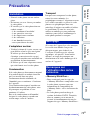 72
72
-
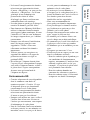 73
73
-
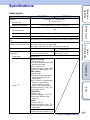 74
74
-
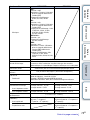 75
75
-
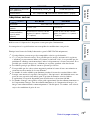 76
76
-
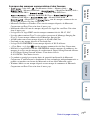 77
77
-
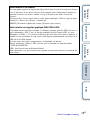 78
78
-
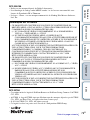 79
79
-
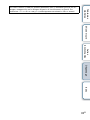 80
80
-
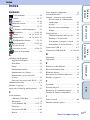 81
81
-
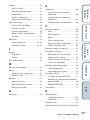 82
82
-
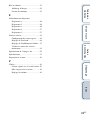 83
83
-
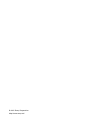 84
84
Sony DPF-WA700 Mode d'emploi
- Catégorie
- Cadres photo numériques
- Taper
- Mode d'emploi
- Ce manuel convient également à
Documents connexes
-
Sony DPF-WA700 Mode d'emploi
-
Sony DPF-HD700 Mode d'emploi
-
Sony DPF-W700 Mode d'emploi
-
Sony DPF-W700 Manuel utilisateur
-
Sony DPF-C800 Mode d'emploi
-
Sony DPF-HD700 Mode d'emploi
-
Sony DPF-E72N Le manuel du propriétaire
-
Sony DPF-A72 Le manuel du propriétaire
-
Sony DPF-D82 Mode d'emploi
-
Sony dpf v800 Le manuel du propriétaire